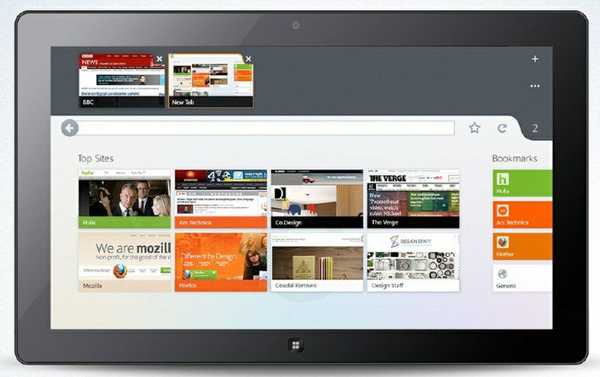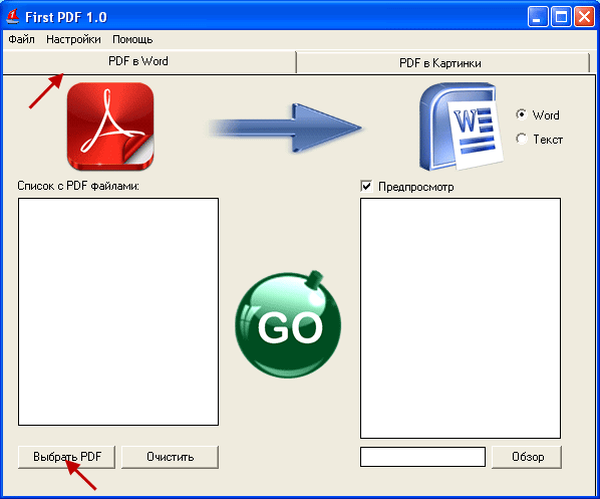
První PDF je program a online převodník PDF do Wordu. Mnoho z vás narazilo na potřebu převést stránku knihy, časopisu nebo jakéhokoli dokumentu ve formátu PDF do jiného upravitelného formátu.
Převod souboru PDF je obvykle nutný k provedení jakýchkoli změn v souboru PDF. Protože soubory tohoto formátu nejsou tak snadno upravitelné, jsou tyto soubory pro úpravy obvykle převedeny do nějakého snadno upravitelného formátu.
Obsah:- Online převodník PDF
- Jak převést PDF na první PDF
- Závěry článku
- Převést PDF do Wordu online (video)
Formát PDF umožňuje otevírat soubory tohoto formátu v jakémkoli systému a na jakémkoli zařízení tak, jak byly při vytváření tohoto souboru. Takový soubor bude na různých počítačích vypadat stejně.
K převodu souborů PDF byly vytvořeny speciální programy a online služby - online převodníky PDF. S pomocí těchto programů a online převodníků dochází k převodu z formátu PDF do jiného upravitelného formátu.
V Rusku je online převodník PDF na Word, kde byl otevřen web pro převod PDF na Word online, kde můžete převádět soubory PDF do upravitelného formátu Word, text a obrázky jsou zcela zdarma..
Z tohoto webu si také můžete stáhnout první PDF do svého počítače a převést pomocí něj soubory PDF. Tato originální technologie byla vyvinuta domácími programátory v ruské společnosti..
Nejprve se podívejme, jak převést PDF pomocí služby online..
Online převodník PDF
Chcete-li převést soubor ve formátu PDF do jiného upravitelného formátu, musíte provést tři kroky. Nejprve musíte v počítači vybrat soubor PDF.
Chcete-li to provést, klikněte na tlačítko "Procházet", v otevřeném okně Průzkumníka vyberte soubor PDF a poté klikněte na tlačítko "Otevřít".
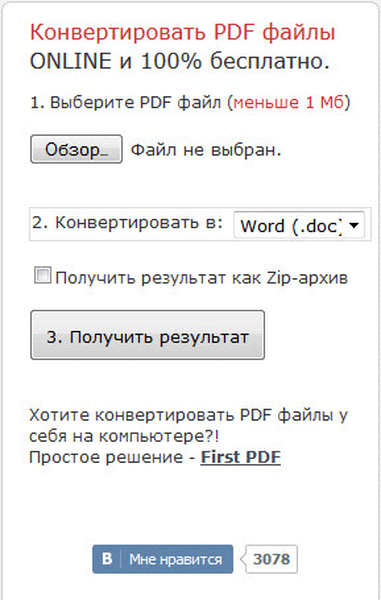
Ve druhém kroku budete muset vybrat formát, ve kterém musíte soubor převést do formátu PDF:
- Slovo (.doc).
- Obrázky.
- Text.
- Excel.
- HTML.
Ve třetím kroku můžete zaškrtnout políčko „Získat výsledek jako archiv ZIP“ (pokud dáváte přednost). V takovém případě nepřevezete převedený soubor požadovaného formátu do počítače, ale převedený soubor je umístěn v archivu.
Po všech těchto krocích klikněte na tlačítko „Získat výsledky“..
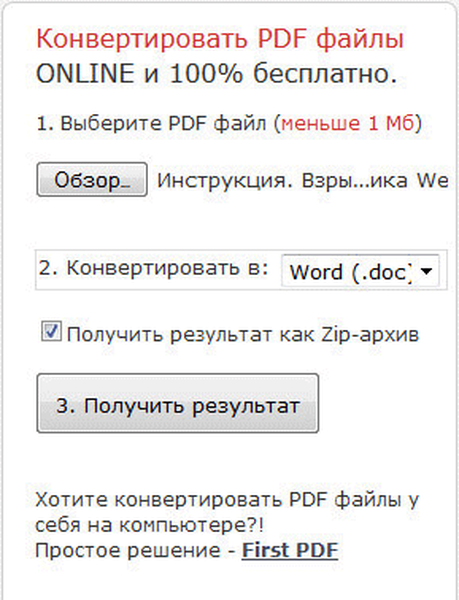
Služba online neukládá vaše soubory na server a nepřenáší je třetím stranám. Po dokončení převodu se nový formátový soubor automaticky uloží do počítače ve složce, kde je umístěn původní soubor PDF.
Online služba převádí soubory PDF do velikosti 1 MB.
Podobné služby - online převaděče jsou nyní velmi populární. Je však třeba poznamenat, že se stále jedná o online službu, a s programem nainstalovaným v počítači si nemůže rovnat své schopnosti (to se netýká pouze tohoto programu).
Jak převést PDF na první PDF
První PDF vám pomůže převést soubory PDF na editovatelné soubory dokumentů Word. Pomocí převodu můžete extrahovat text a grafiku z PDF do souboru Doc (Word).
Ze souboru PDF můžete pomocí programu extrahovat text do jednoduchého textového souboru ve formátu TXT.
Program umožňuje převést soubor PDF do grafického formátu obrázku: png, jpg, TIFF, vícestránkový TIFF, BMP, GIF, zatímco každá stránka je uložena jako samostatný soubor ve zvoleném formátu.
V tomto článku budeme analyzovat práci v bezplatné verzi First PDF 1.0, kterou si můžete stáhnout zde. Program je nainstalován v angličtině a nezpůsobí vám žádné potíže.
Po instalaci běží první program PDF v ruštině. Okno programu má dvě části: „převod PDF“ do Wordu a „PDF do obrázků“.
Po spuštění programu je výchozí část „převést PDF do Wordu“.
Chcete-li převést soubor PDF do upravitelného formátu Word, měli byste vybrat soubor PDF kliknutím na tlačítko „Vybrat PDF“. V okně Průzkumníka musíte vybrat soubor PDF, který chcete převést.
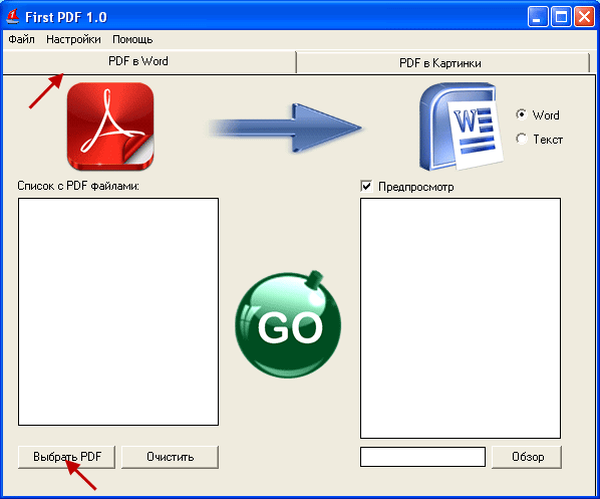
Dále vyberte formát - „Word“ nebo „Text“. Ve výchozím nastavení bude dokončený převedený soubor uložen do složky, kde je umístěn zdrojový soubor ve formátu PDF. Pokud kliknete na tlačítko Procházet, můžete vybrat jiné umístění pro uložení převedeného souboru.
Po provedení těchto kroků klikněte na tlačítko „Přejít“ (vpřed).
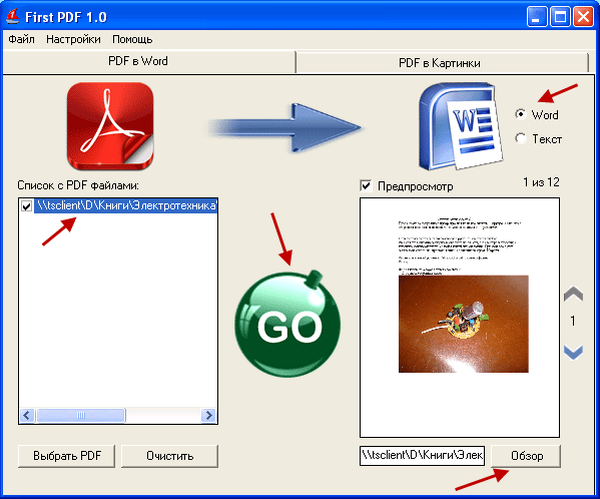
Dále proces převodu souboru PDF.
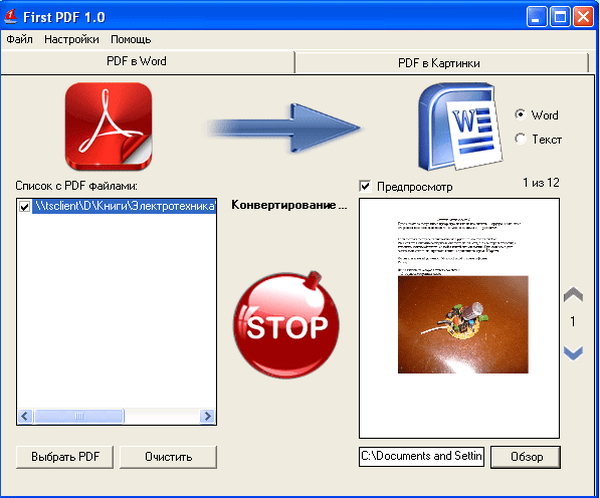
Po dokončení převodu se zobrazí takové okno programu. Nyní můžete otevřít výsledný soubor a podívat se na výsledek převodu souboru, který byl ve formátu PDF.
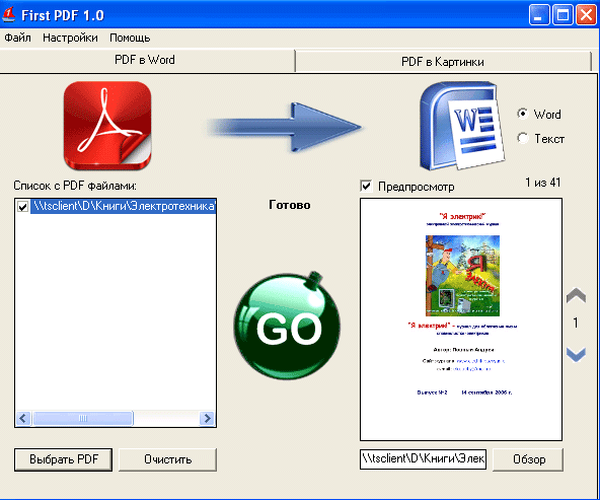
Pokud převedete soubor PDF na „Text“, po převodu získáte jednoduchý textový soubor bez obrázků, pokud byly v původním souboru PDF..
Chcete-li převést soubor PDF do grafického formátu, musíte kliknout na tlačítko „PDF do obrázků“ a poté vybrat vhodný formát z navrhovaných grafických formátů. Níže můžete vybrat počet bodů.
Mohlo by vás také zajímat:- Převod PDF do programů Word - 5
- Jak komprimovat PDF online - 6 služeb
Poté klikněte na tlačítko „Přejít“ a začne proces převodu souboru PDF.
Po dokončení procesu převodu se stránky dokumentu PDF uloží jednotlivě jako grafické soubory podle vašeho výběru.
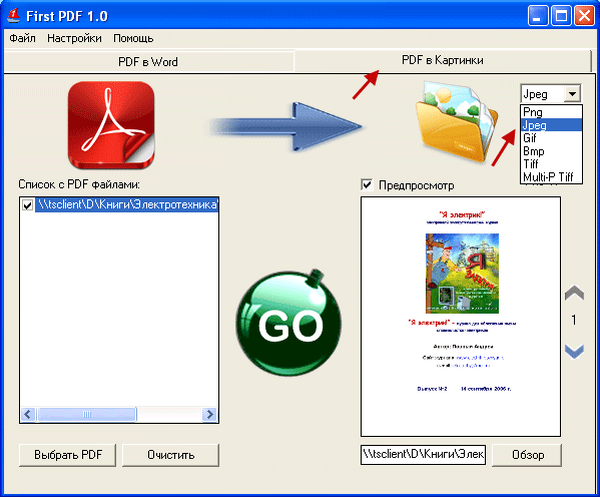
Moje některé závěry z používání prvního PDF. U malých souborů: stránek, dokumentů program bez problémů kopíruje. Program se také vypořádal s knihami několika megabajtů. U větších knih pracuje program mnohem pomaleji a nemusí vždy správně převést vybraný soubor.
Pravděpodobně to záleží na samotném vybraném souboru, pokud obsahuje mnoho grafických obrázků, a také, zda je v souboru PDF textová vrstva. Je třeba také poznamenat, že při převodu formátu PDF není vždy dosaženo přijatelného výsledku převodu. Tato poznámka se vztahuje na všechny podobné programy..
Závěry článku
První program PDF a převodník PDF na doc online vám umožní převést soubor PDF do upravitelného formátu nebo obrázku.
Převést PDF do Wordu online (video)
https://www.youtube.com/watch?v=5OnJeDLyiKkJednodušší publikace:- Jak vytvořit odkaz v dokumentu Word
- Hamster Free Ebook Converter pro převod knih do jiných formátů
- Soft4Boost Document Converter - převodník dokumentů
- PDF Creator - program pro vytváření souborů PDF
- Print Friendly & PDF - uložte webovou stránku jako PDF v čitelném formátu